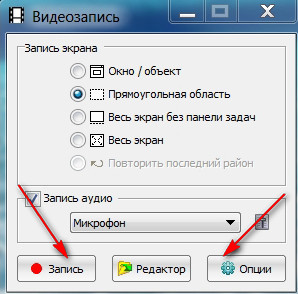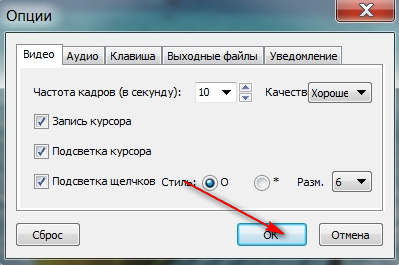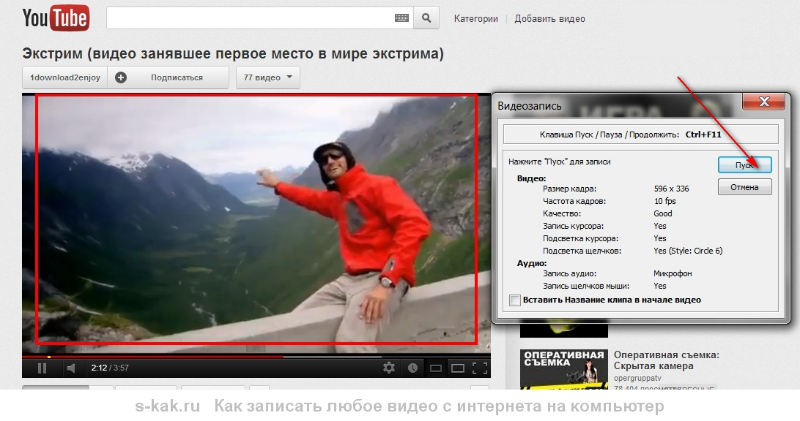Лучшая программа для скриншотов для Windows — FastStone Capture, которая позволит вам быстро и легко сделать скриншот любой области (захват активного окна, захват объекта, захват прямоугольной, произвольной или фиксированной области, всего экрана, окна с прокруткой), отредактировать скриншот (снимок экрана) или другой графический файл, записать ЛЮБОЕ видео из интернета (даже со Skype) и сохранить его на компьютер, сделать свою видеозапись с экрана (инструкцию, как сделать что-то) или аудиозапись.
Бесплатно скачать русифицированную версию FastStone Capture Portable 7.3 можно, пройдя по ссылке на Яндекс-Народ внизу статьи.
После того, как вы запустите программу на компьютере, откроются ее широкие возможности. На экране появится маленькое меню программы и щелкнув в левый верхний угол или на иконочки меню, вы сможете сделать скриншот, выбранного захвата:

Сохранить скриншот можно в разных форматах: jpg, png, gif, bmp, tif, tiff, pdf, pcx, tga.
Прекрасный редактор FastStone позволяет изменять изображение: обрезать, уменьшить в размере, сделать фон прозрачным, нанести линии и текст, вращать, настраивать цвета (корректировать яркость, контраст, гамму цветов), уменьшать глубину цвета, добавить различные эффекты, подпись, водяной знак, рамку, оформить края, нарисовать на изображении что угодно, настраивать резкость и т.д.
Изменять любую картинку или фото можно, открыв из папки на компьютере или импортировав из буфера обмена (последний сделанный скриншот) в редактор FastStone Capture: Редактировать файл — Выбрать папку — Найти файл — Открыть или Редактировать файл — Импортировать из буфера обмена.
С помощью этой утилиты вы сможете отправить отредактированный файл по электронной почте, распечатать на принтере, получить изображение со сканера или преобразовать файл в PDF.
Программа для скриншотов FastStone Capture имеет множество настроек и «горячие» клавиши:
- PrtSc — сделать скриншот всего экрана
- Shift+PrtSc — окна/объекта
- Ctrl+Shift+PrtSc — произвольной области
- Ctrl+Alt+PrtSc — окна с прокруткой
- Ctrl+PrtSc — прямоугольной области
- Ctrl+Shift+Alt+PrtSc — фиксированной области
- Alt+PrtSc — активного окна.
Как записать видео программой FastStone Capture
С любого видео-хостинга, сайта (YouTube…) и даже со Скайпа можно записать видео на компьютер или сделать свою видео-инструкцию, используя функцию этой программы- Видеозапись. Щелкните значок меню открытой утилиты ![]() , появится новое окно:
, появится новое окно:
В Опциях отредактируйте настройки по своему усмотрению: качество записи, записывать ли курсор и т.д., щелкните ОК:
Теперь включаем нужное видео и записываем его: Щелкаем Записать — Выделяем область — Пуск. Или создаем свою видео-инструкцию, выделив область записи на экране (или весь экран). По окончании видео, останавливаем запись, сохраняем видео в любую папку на компьютере:
Программа FastStone Capture удобна, функциональна и проста даже для начинающего пользователя. Бесплатно скачайте русскую версию, пройдя по ссылке — Яндекс-народ FastStone Capture.
— Регулярная проверка качества ссылок по более чем 100 показателям и ежедневный пересчет показателей качества проекта.
— Все известные форматы ссылок: арендные ссылки, вечные ссылки, публикации (упоминания, мнения, отзывы, статьи, пресс-релизы).
— SeoHammer покажет, где рост или падение, а также запросы, на которые нужно обратить внимание.
SeoHammer еще предоставляет технологию Буст, она ускоряет продвижение в десятки раз, а первые результаты появляются уже в течение первых 7 дней. Зарегистрироваться и Начать продвижение
В браузерах скриншоты страниц можно сделать и с помощью специальных расширений для Google Chrome или Mozilla Firefox.
Для того, чтобы сделать снимок экрана можно воспользоваться еще и возможностями операционной системы Windows или MacOs.
Удачи!
Сохраните полезный совет: